MediaInfo評論-了解您的媒體文件更多
有時,您需要了解有關您的視頻/音頻文件的更多信息,以滿足規格要求.您可以通過右鍵單擊以查看其中的一些屬性.但是它不能像其他音軌,比特率模式等那樣顯示.MediaInfo可以做到這一點.MediaInfo是一個免費的,跨平台的開源程序,它顯示有關媒體文件的技術信息以及許多音頻和視頻文件的標籤信息.
Mediainfo –顯示視頻/音頻文件的全面信息
MediaInfo可以讀取許多視頻/音頻文件格式.將它們放入該程序後,它將以文本,表格,樹,HTML等不同格式顯示信息.
# MediaInfo的主界面
MediaInfo具有簡潔,安全界面.它易於使用,經過幾分鐘的探索,用戶不會感到困惑.儘管它是免費的,但沒有廣告軟件.一些用戶曾經報告說它帶有PUP Open Candy惡意軟件.但是自2016年4月以來情況就不再如此.如果您不信任它,可以嘗試在打開文件之前先掃描帶有惡意軟件字節的文件.
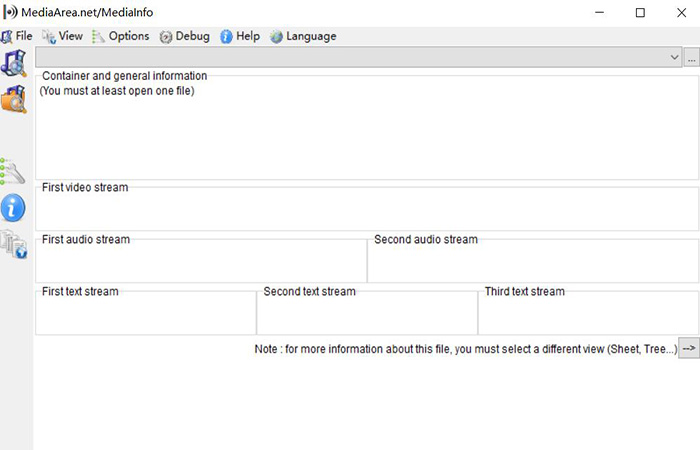
# MediaInfo的功能
此程序支持Microsoft Windows XP或更高版本,macOS,Android,iOS(iPhone/iPad)Solaris以及許多Linux和BSD發行版.以下是其主要功能:
a.查看不同格式(文本,表格,樹,HTML等)的視頻/音頻信息
b.閱讀大多數視頻/音頻文件格式
c.將信息導出為文本,CSV,HTML...
用戶可以在MeidaInfo中獲取常規信息,例如標題,導演,專輯,曲目號,日期,持續時間.
雙擊以啟動MediaInfo,然後您可以看到其乾淨的界面.
2)在左側,有五個圖標:選擇一個多媒體文件,選擇一個文件夾,偏好設置,聯繫方式和查找最新版本以及查看信息的方式.單擊第一個圖標導入一個文件,或選擇第二個選項導入文件夾進行檢查.
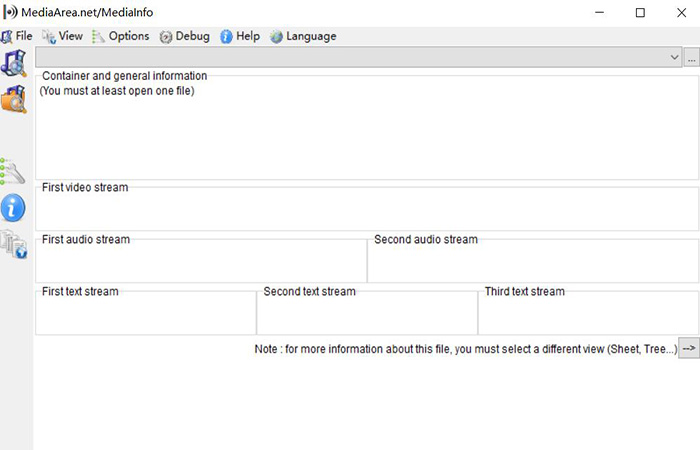
3)選擇視頻/音頻文件後,應選擇查看信息的方式.從頂部一欄中的“查看”下拉列表中,選擇其中之一.我喜歡使用“樹”.效果如下.

4)現在您可以瀏覽多媒體文件的信息.對於我來說,我通常會關注編解碼器,比特率或最大比特率,幀率和顏色原色.
此信息對您的工作有何幫助?例如,此視頻文件中有兩個音軌,其數據如下:
一個 | 乙 | |
比特率 | 238kpbs | 96kbps的 |
最大比特率 | 342kbps | 107kbps |
在這種情況下,我們可以得出一個結論:視頻A為您提供了觀看視頻的更好體驗.
所以,您現在對MediaInfo有更好的了解嗎?如果您對此感興趣,請下載並嘗試.




